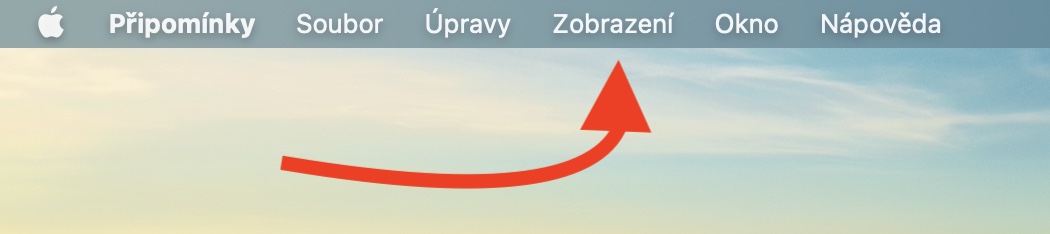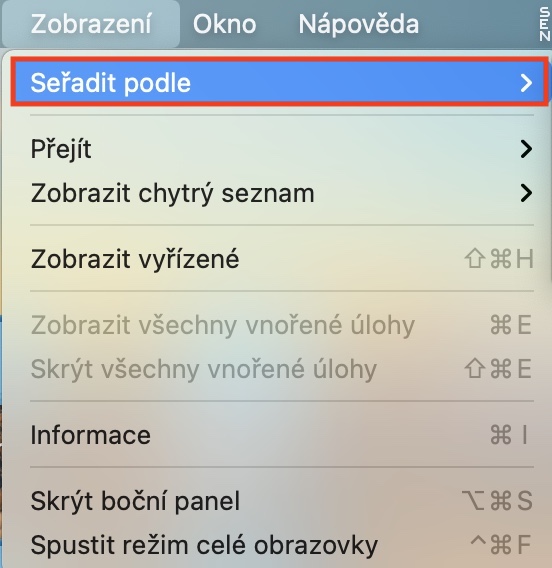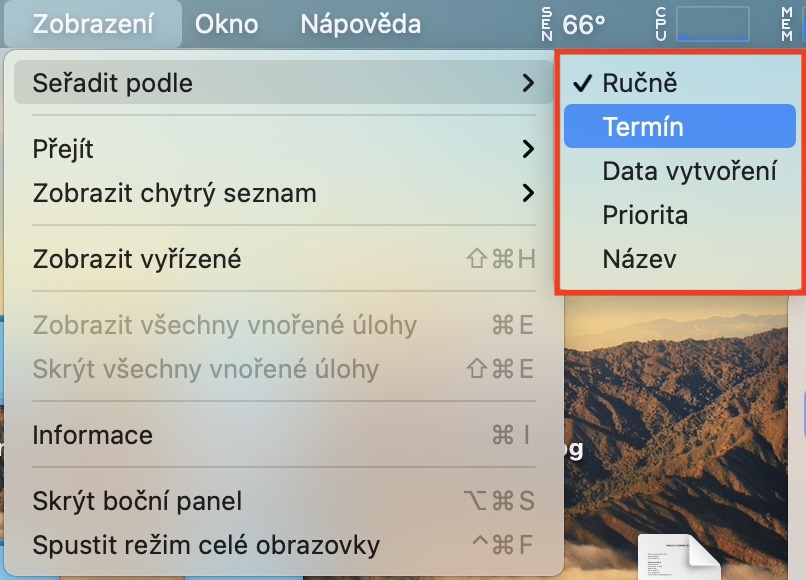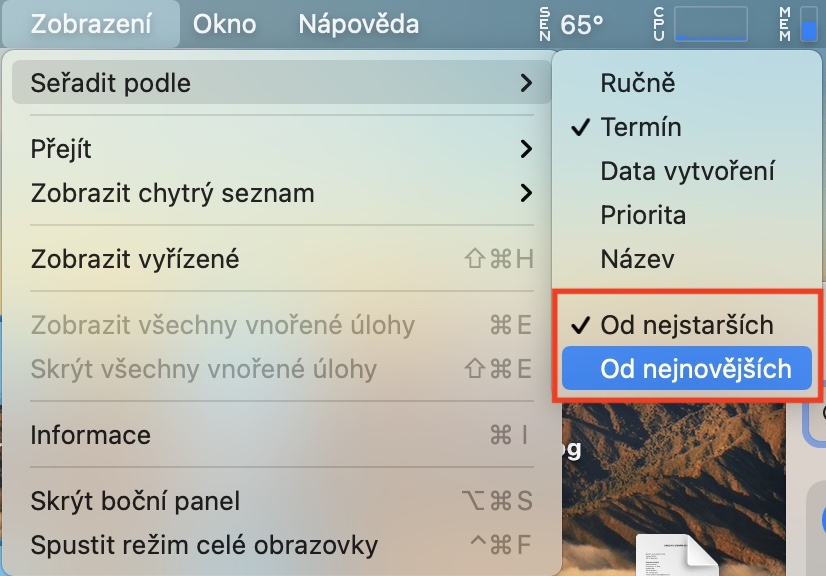I begyndelsen af denne uge så vi udgivelsen af nye operativsystemer. Specifikt var det iOS og iPadOS 14.5, watchOS 7.4, tvOS 14.5 og macOS 11.3 Big Sur versioner. I betragtning af at dette ikke er en større opdatering, er der bestemt ikke så mange nyheder. Men hvis vi sagde, at der ikke var nogen, ville vi lyve. I de seneste dage har vi forsøgt at bringe dig alle disse nyheder, og denne artikel vil ikke være anderledes. Påmindelsesapplikationen i macOS har fået en lille forbedring, hvor du nu kan arrangere lister efter et bestemt aspekt, hvilket helt sikkert er nyttigt, og brugere vil helt sikkert sætte pris på denne funktion.
Det kunne være interesserer dig

Sådan sorteres lister i påmindelser på Mac
Som standard og i ældre versioner af macOS er påmindelser ikke sorteret i lister - de er, som du tilføjer dem. Hvis du gerne vil konfigurere automatisk sortering af lister efter et bestemt aspekt i appen Påmindelser på din Mac, skal du fortsætte som følger:
- Først skal du flytte til den oprindelige app Påmindelser.
- Når du har gjort det, i venstre del af vinduet flytte til listen, hvor du vil indstille sorteringen.
- Klik nu på fanen med navnet i den øverste bjælke Skærm.
- Dette åbner en menu, hvor du kan flytte markøren til den første mulighed Sorter efter.
- Derefter vises det andet niveau i menuen, hvor det er nok vælg en af sorteringsstilene.
- Specifikt er det muligt at sortere efter deadline, oprettelsesdato, prioritet og titel, muligvis selvfølgelig med hånden.
- Når du har valgt sorteringen, kan der dukke mere op andre muligheder for specifik sortering.
Ved hjælp af ovenstående procedure er det muligt at ændre rækkefølgen af individuelle rykkerlister i påmindelsesapplikationen. Bemærk, at denne funktion kun er tilgængelig i macOS 11.3 Big Sur. Sorteringsstilen anvendes så altid kun på den enkelte liste og ikke på hele applikationen. Udover sorteringslister kan du nu også printe individuelle påmindelser, hvilket igen er en del af de forbedringer, der kom i macOS 11.3 Big Sur. At udskrive liste over kommentarer ind i det bevæge sig tryk derefter på i den øverste bjælke Fil og til sidst videre Print…